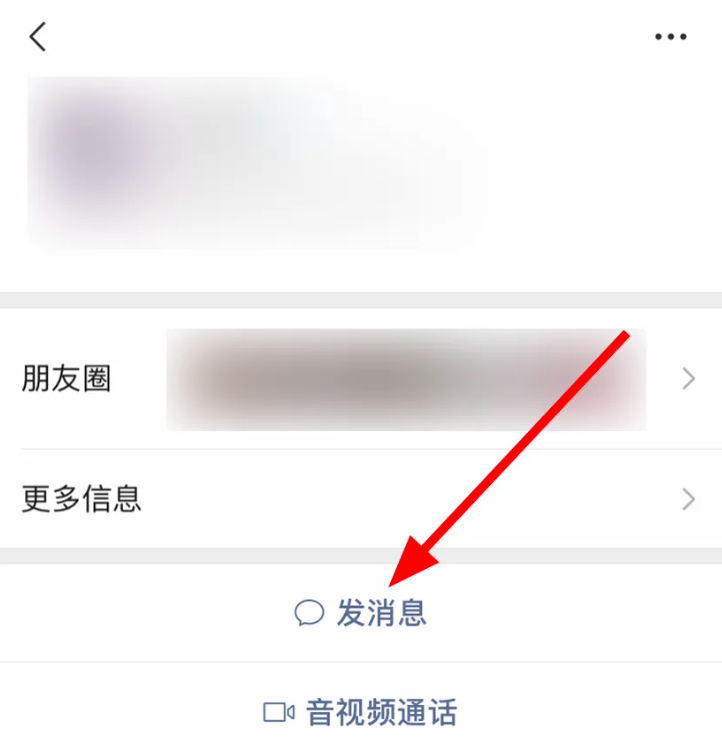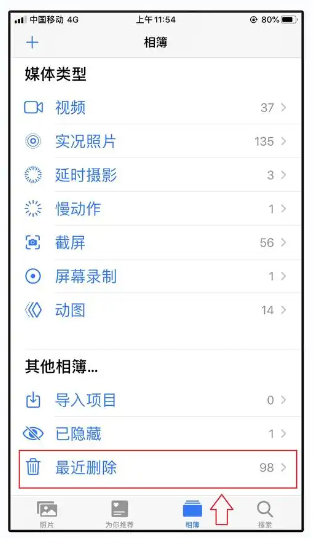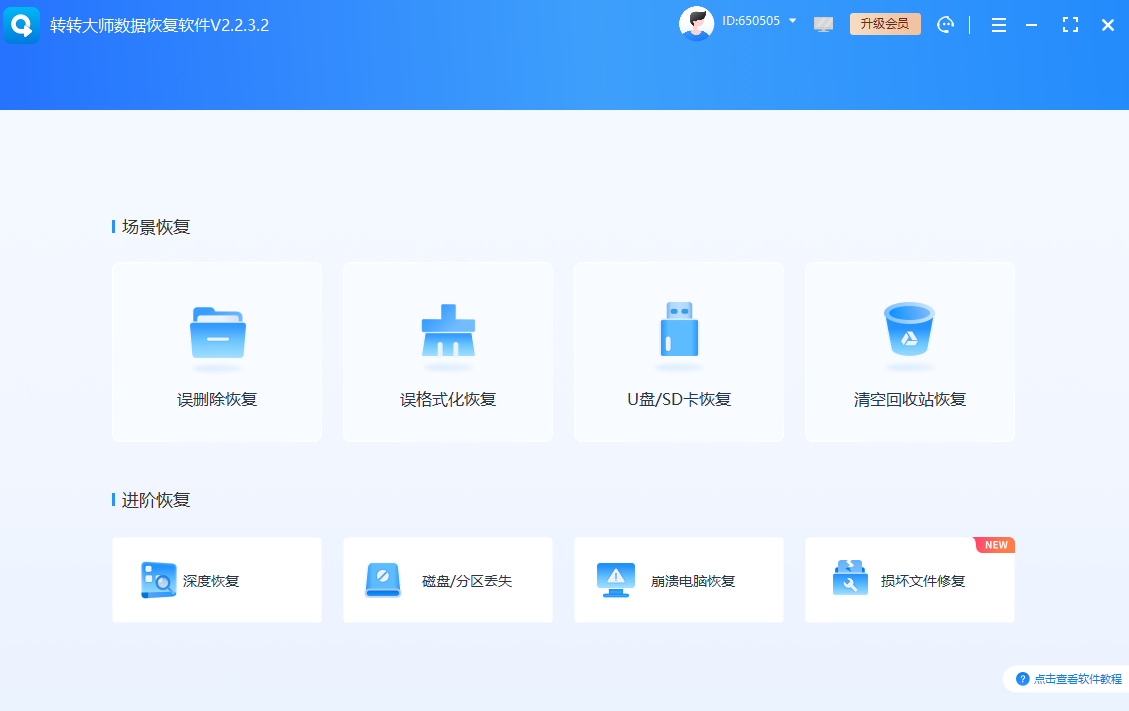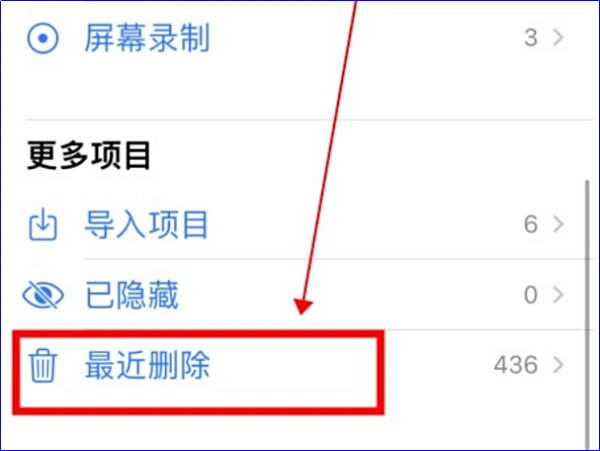在数字化生活中,照片不仅是记忆的载体,也是情感的纽带。不幸的是,误删照片的情况时有发生,无论是因为清理空间、误操作还是设备故障。不过,科技的进步为我们提供了多种恢复已删除照片的方法。那么照片删除了怎么恢复回来呢?本文将详细介绍在不同设备和平台上恢复照片的步骤,帮助你找回那些珍贵的记忆。
一、Android设备照片恢复
方法1、使用Google Photos
1、如果你开启了Google Photos的自动备份功能,那么你可能已经将照片安全地保存在云端。
2、登录Google Photos应用,找到“垃圾桶”或“已删除项”,这里通常会保留被删除的照片30天左右。
方法2、数据恢复软件
对于没有备份的照片,可以尝试使用数据恢复软件,如Dr.Fone、EaseUS MobiSaver等,这些软件可以扫描设备的存储空间,尝试恢复已删除的文件。
方法3、内置回收站
一些Android设备,如华为、小米等,内置了回收站功能,允许用户恢复一定时间内删除的照片。
二、iOS设备照片恢复
方法1、iCloud备份
苹果用户如果开启了iCloud备份,可以登录iCloud.com或在另一台设备上登录iCloud,访问“照片”应用中的“最近删除”相册,恢复照片。
方法2、iTunes备份
连接你的iPhone或iPad到电脑,使用iTunes恢复设备到最近的备份状态,这将恢复所有数据,包括被删除的照片。
方法3、第三方恢复工具
如Tenorshare UltData、iMobie PhoneRescue等工具,可以在电脑上扫描iOS设备,尝试恢复已删除的照片。
三、Windows和Mac电脑照片恢复
方法1、回收站恢复
在Windows或Mac上,被删除的照片通常会先进入回收站或废纸篓,只要在这个阶段内恢复,照片就能找回。
方法2、数据恢复软件
使用如转转大师数据恢复(Windows)、Disk Drill(Mac)等数据恢复软件,这些工具可以在硬盘上扫描,尝试恢复被删除的文件。下面以转转大师数据恢复操作为例。
转转大师数据恢复操作步骤:第一步:照片丢失的场景模式

选择合适的恢复模式,如果不确定选择哪一个,可以多个试试。
第二步:选择照片储存位置

选择照片在丢失前所在的磁盘,进行扫描。
第三步:扫描要恢复的照片文件
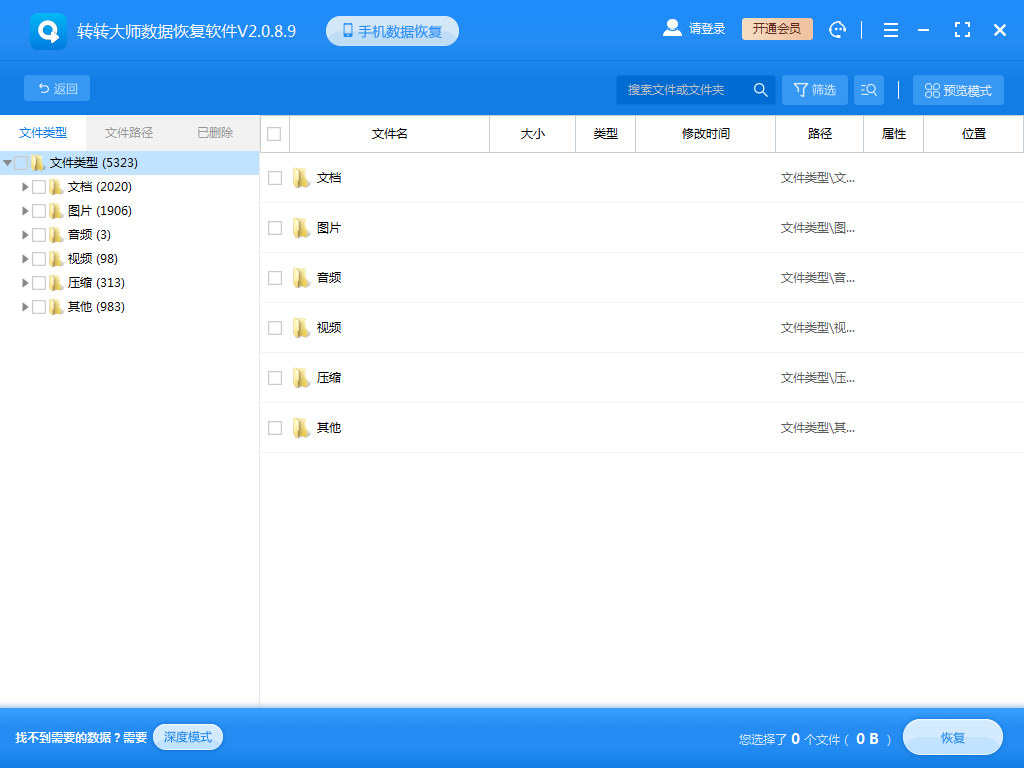
扫描结束后,我们可以根据文件类型或者是直接搜索名称来找到要恢复的照片。
第四步:查找文件
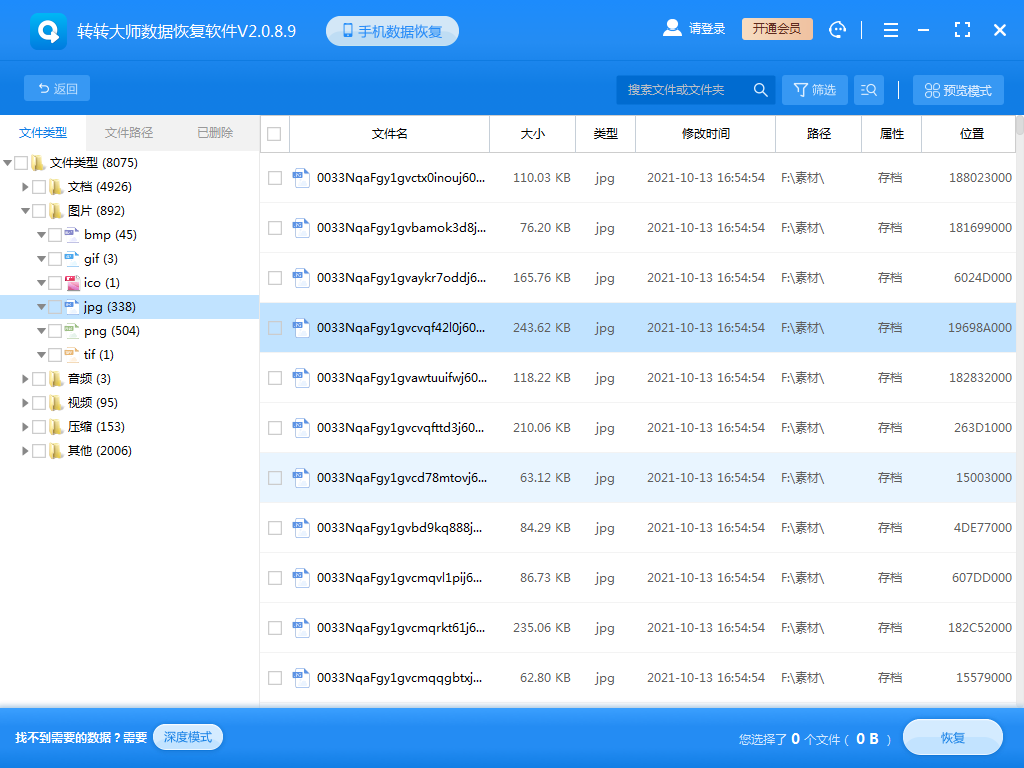
我们可以通过筛选文件类型来查找照片,也可以通过其他方法。
第五步:预览文件
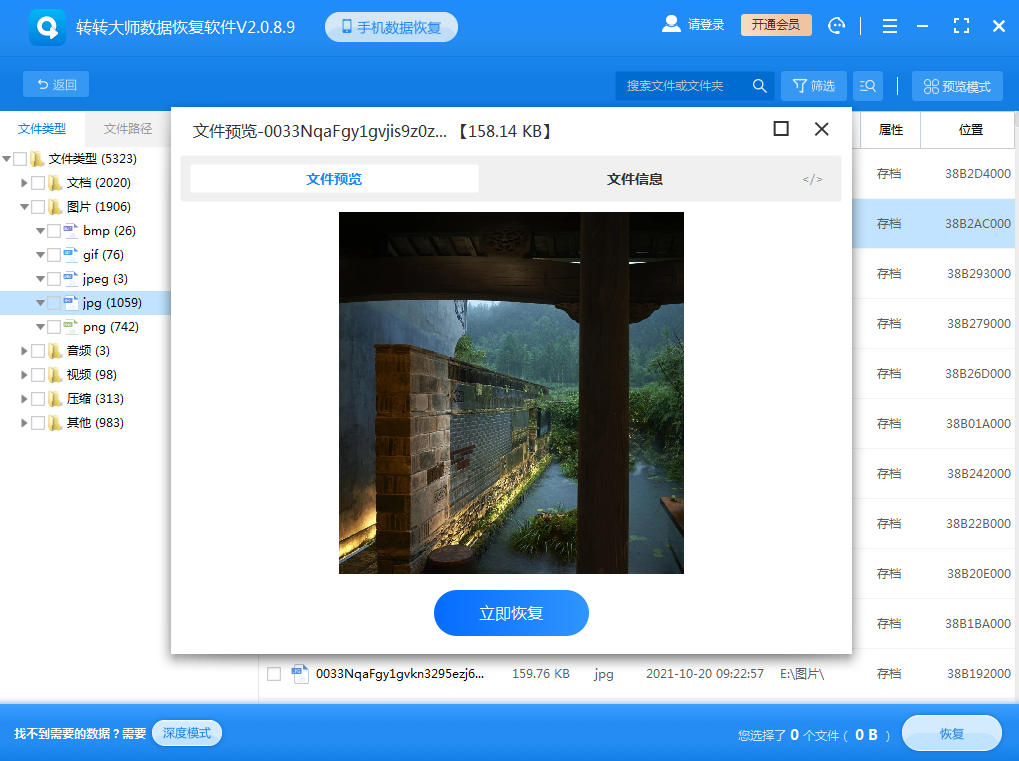
找到图片后双击预览,预览是能够提前了解照片是否正常显示的重要步骤,能不能恢复就看它的了,能正常预览则说明可恢复,如果显示文件预览失败,那则照片已损坏,无法恢复。
步骤六:恢复文件
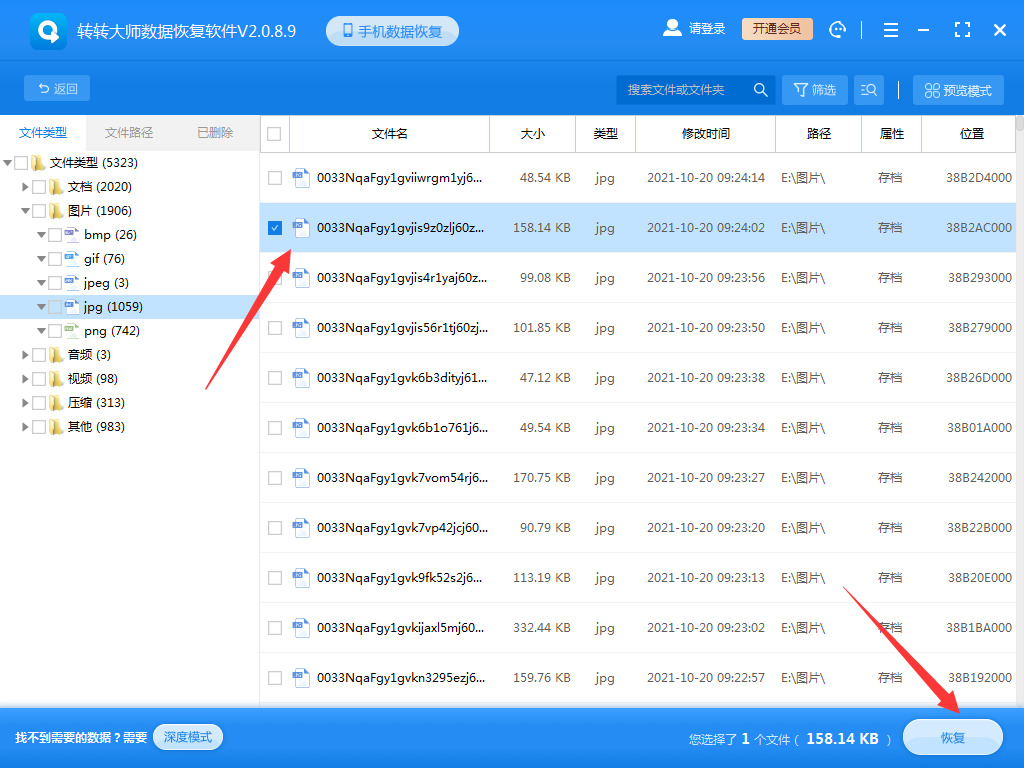
注意事项
- 立即行动:一旦发现照片被删除,应立即停止使用该设备,避免新数据覆盖已删除的照片位置。
- 选择可靠工具:使用数据恢复软件时,选择信誉良好、评价高的产品,避免下载含有恶意软件的应用。
- 备份习惯:定期备份照片到云服务或外部硬盘,可以最大限度减少数据丢失的风险。
结论
以上就是照片删除了怎么恢复回来的方法介绍了。恢复已删除的照片并不总是保证成功,但通过上述方法,你有很大的机会找回那些珍贵的瞬间。在日常使用中,培养定期备份的好习惯,可以为你的数字记忆提供多重保障。当面对数据丢失的挑战时,保持冷静,采取适当的恢复措施,珍惜每一次回忆的机会。在未来,让我们更加细心地管理数字资产,让每一个美好时刻都能长久留存。


 技术电话:17306009113
技术电话:17306009113 工作时间:08:30-22:00
工作时间:08:30-22:00 常见问题>>
常见问题>> 转转大师数据恢复软件
转转大师数据恢复软件
 微软office中国区合作伙伴
微软office中国区合作伙伴
 微信
微信 微信
微信 QQ
QQ QQ
QQ QQ空间
QQ空间 QQ空间
QQ空间 微博
微博 微博
微博 照片删除了怎么恢复回来
照片删除了怎么恢复回来
 免费下载
免费下载